Feuille [Finition]
Vous pouvez configurer les paramètres relatifs à la mise en page et à la finition, tels que le tri, l'assemblage, l'agrafage, etc.
[Style d'impression]
Définit la méthode de sortie utilisée pour les données à imprimer. Selon l'option sélectionnée dans [Style d'impression], les paramètres affichés changent comme suit.
Lorsque l'option [Impression recto] ou [Impression recto verso] est sélectionnée
[Imprimer avec Formats de papier assortis/Orientations]/[Imprimer selon différentes orientations]
Permet d'imprimer des données dont le format et l'orientation diffèrent d'une page à l'autre.
[Détails] > boîte de dialogue [Paramètres détaillés]
Permet de définir la combinaison de formats et de méthode d'alignement des pages.
[Emplacem. Reliure]
Définit le bord de feuille à plier.
Si vous modifiez le paramètre [Orientation] dans la feuille [Paramètres de base]/[Configuration page], l'option [Emplacem. Reliure] devient Gauche ou Haut. Le rapport de position bord long/bord court est maintenu.
[Gouttière] > boîte de dialogue [Paramètres de gouttière]
Permet de définir la largeur de la gouttière.
[Finition]
Définit l'ordre des pages et indique si les pages doivent être ou non agrafées lors de l'impression de copies multiples.
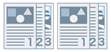 | 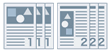 | 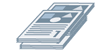 |
Assembler | Grouper | Décalage |
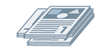 | 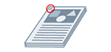 | |
Rotation | Agrafer |
[Désactivé]
Applique les paramètres de l'application.
[Assembler]
Sort le nombre de copies spécifié dans l'ordre des pages.
[Grouper]
Sort le nombre de copies spécifié en regroupant les pages ayant le même numéro de page.
[Agrafer et assembler]
Sort et agrafe ensemble le nombre de copies spécifié à l'affilée.
[Emplacement des agrafes] > boîte de dialogue [Emplacement des agrafes]
Permet de définir la position de la ou des agrafes.
[Décalage]
Sort chaque copie séparément.
[Rotation]
Sort chaque copie selon un angle de 90 degrés par rapport à la copie précédente et à la copie suivante.
[Sortie papier]
Spécifie une destination de sortie du papier imprimé.
Lorsque l'option [Impression au format brochure] est sélectionnée
[Brochure] > boîte de dialogue [Paramètres détaillés de l'impression au format brochure]
Permet de configurer les paramètres détaillés de l’impression d’une brochure tels que les gouttières et le type de papier à utiliser.
Feuille [Paramètres de brochure]
[Méthode d'impression au format brochure]
Permet de modifier la méthode d'impression d'une brochure. Lorsque vous créez une brochure en plusieurs jeux, sélectionnez [Répartir par jeux], puis spécifiez le nombre de feuilles contenues dans chaque jeu dans [Feuilles par jeu].
[Ouverture]
Définit le sens d'ouverture de la brochure.
[Spécifier la gouttière de la brochure]
Définit la largeur de la gouttière.
Feuille [Paramètres d'alimentation papier/de page de couverture]
[Spécifier le papier pour la page de couverture]
Spécifie le papier à utiliser pour la couverture et le papier à utiliser pour les autres pages.
[Sélectionner par]
Lorsque l'option [Spécifier le papier pour la page de couverture] est activée, sélectionnez s'il faut spécifier le papier sur lequel imprimer par source de papier ou par type de papier.
[Page de couverture]/[Autres pages]
Spécifie l'alimentation papier ou le type de papier à utiliser selon l'option sélectionnée dans [Sélectionner par].
[Alimentation papier]
Définit le papier à utiliser en fonction de la source d'alimentation papier.
[Type de papier]
Définit le papier à utiliser en fonction du type de papier.
[Informations sur l'alimentation papier] > boîte de dialogue [Informations sur l'alimentation papier]
Affiche les informations sur le papier définies dans les sources d'alimentation papier. Pour acquérir les informations relatives à l'alimentation papier depuis le périphérique, cliquez sur [Obtenir des informations sur l'alimentation papier].
[Décalage]
Sort chaque copie séparément.
[Imprimer sur autre côté]
Si vous souhaitez imprimer recto-verso sur du papier inséré dans le bac d'alimentation manuelle ou dans le bac multifonction, sélectionnez cette fonction pour imprimer sur le verso du papier.
[Alimentation A5 horizontal]
Alimente les feuilles au format A5 horizontalement lors de l'impression.
[Paramètres avancés] > boîte de dialogue [Paramètres avancés]
Permet de définir des paramètres de finition détaillés. Sélectionnez le paramètre que vous souhaitez configurer dans [Liste des paramètres], puis choisissez la valeur désirée dans la liste déroulante.
[Afficher dans l'imprimante comme]
Spécifie un nom qui sera affiché dans le panneau de configuration du périphérique lorsque votre tâche d'impression est en cours de traitement. Cela peut s'avérer utile lorsque plusieurs utilisateurs se partagent une même imprimante.
[Imprimer la page de garde]
Imprime une page de garde indiquant le nom de connexion de l'utilisateur, l'heure de l'impression et le nom du document.
[Détails] > boîte de dialogue [Détails d'impression de la page de garde]
Permet de définir la source d'alimentation papier ou le type de papier d'une page de garde.
[Paramètres de nom du document]
Définit le nom du document affiché sur le panneau de commande du périphérique et sur l'interface utilisateur distante.
[Détails] > boîte de dialogue [Détails des paramètres de nom du document]
Permet de saisir la valeur par défaut pour le nom du document. Si vous n'indiquez aucune valeur par défaut, le nom de document des données imprimées est utilisé comme nom du document.
[Développer la région d'impression et imprimer]
Étend la zone d'impression lors de l'impression.
[Détails] > boîte de dialogue [Détails de la région d'impression]
Permet de régler les marges.
[Détecter le format de papier]
Vérifie les données d'impression et le format de papier chargé dans l'alimentation papier, puis affiche un message sur le panneau de commande de l'imprimante si les données et le format ne correspondent pas. Cette fonction est utile si vous avez besoin de continuer l'impression avec un autre format de papier que le format de départ.
[Rotation des données d'impression de 180 degrés]
Cette fonction est utile pour l'impression sur du papier à onglet, des enveloppes, etc. dont l'alimentation doit être effectuée dans un sens particulier.
[Affinage des lignes]
Épaissit les lignes fines lors de l'impression. Cette fonction est utile pour imprimer du texte de petite taille ou des codes-barres. Lorsque vous sélectionnez 600 ppp pour la résolution, vous pouvez désactiver ce paramètre.
[Mode Ignorer pages blanches]
Permet de choisir de sortir ou non les pages ne comportant aucune donnée à imprimer.
Pour utiliser celle fonction, activez également la fonction Ignorer les pages vierges sur le périphérique avant d'imprimer. Pour savoir comment utiliser le périphérique, consultez son manuel.
Même si cette fonction est activée, les pages vierges sont imprimées si elles comportent des données telles que du texte vide ou des objets blancs.
[Auto 1]
Ignore les pages blanches. La priorité est donnée à la mise en page lors de l'impression recto verso.
[Auto 2]
Ignore les pages blanches. La mise en page peut être incorrecte, car la priorité est donnée au mode Ignorer pages blanches lors de l'impression recto verso.
[Désactivé]
Sort des pages blanches.
Ci-dessous se trouve un exemple d'impression recto verso avec l'option [Auto 2] sélectionnée pour [Mode Ignorer pages blanches] pour un original avec une deuxième page vierge.
La deuxième page vierge n'est pas imprimée et la troisième page de l'original est imprimée au verso de la première feuille.
Original | ||
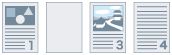 | ... | |
Résultat de l'impression | ||
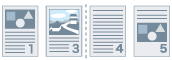 | ... | |
1re feuille | 2e feuille | |
[Rotation des pages pour la mise en page]
Fait pivoter les pages en fonction de l'orientation de la première page et aligne la taille de chaque page lors d'une impression N sur 1 ou d'une impression au format brochure des données d'impression avec des pages dont l'orientation varie.
[Détails] > boîte de dialogue [Rotation des pages pour les détails de la mise en page]
Permet de définir le sens de rotation.
[Auto]
À partir de la deuxième page, imprime les pages en les faisant pivoter automatiquement de 90 degrés vers la gauche ou de 90 degrés vers la droite, en fonction de l'orientation de la première page.
[90 degrés à droite]
Imprime des pages dont l'orientation diffère de celle de la première page avec une rotation de 90° vers la droite.
[90 degrés à gauche]
Imprime des pages dont l'orientation diffère de celle de la première page avec une rotation de 90 vers la gauche.
[Lissage de l'image]
Permet d'appliquer un traitement de lissage sur les contours du texte et des graphiques. Si vous sélectionnez [Paramètre par défaut de l'imprimante], les paramètres par défaut du périphérique sont appliqués.
[Traitement spécial de l'image]
Si les caractères gras ou les centres des lignes n'apparaissent pas à l'impression, sélectionnez [Niveau 1]. Si cela ne résout pas le problème, sélectionnez [Niveau 2].
[Réglage d'impression spécial], [Réglage d'impression spécial A], [Réglage d'impression spécial B], [Réglage d'impression spécial C], [Réglage d'impression spécial V], [Correction d'image floue], [Mode silencieux]
Si des lignes apparaissent à l'impression, vous pouvez régler les paramètres d'impression pour améliorer le résultat.
La fonction [Réglage d'impression spécial]/[Réglage d'impression spécial A]/[Correction d'image floue] affine les points à l'impression. Essayez d'abord [Mode 1].
[Réglage d'impression spécial B] renforce la fixation de l'encre. Essayez d'abord [Mode 1].
[Réglage d'impression spécial C]/[Mode silencieux] réduit la vitesse d'impression.
La fonction [Réglage d'impression spécial V] permet de résoudre des problèmes durant l'impression sur du papier ordinaire, tels que l'ondulation.
L'utilisation de la fonction [Réglage d'impression spécial]/[Réglage d'impression spécial A]/[Correction d'image floue] peut produire une impression de densité inférieure et moins précise.
[Mode de lissage spécial]
Lisse le contour du texte, des lignes et des graphiques, ainsi que les dégradés internes.
[Paramètre par défaut de l'imprimante]
Utilise le réglage par défaut du périphérique.
[Mode 1]
Permet de lisser les bords du texte, des lignes et des graphiques de couleur foncée. Normalement, vous devez imprimer en [Mode 1].
[Mode 2]
Permet de lisser les bords, mais aussi les demi-tons internes des graphiques. Si en [Mode 1] les demi-tons internes d'un texte de grande dimension et de lignes larges de couleur sombre présentent une variation de couleur et ne s'impriment pas de manière lisse, essayez le [Mode 2].
[Mode 3]
Permet de lisser le texte et les lignes de couleur sombre sur les demi-tons d'arrière-plan. Si en [Mode 1] les demi-tons internes d'un texte de grande dimension et de lignes larges de couleur sombre présentent une variation de couleur, que les bords du texte et des lignes de couleur claire sont irréguliers et ne s'impriment pas de manière lisse, essayez le [Mode 3].
[Mode 4]
Permet d'imprimer les bords de différents objets de façon lisse. Si en [Mode 1] les bords d'un texte de grande dimension et de lignes larges de couleur claire sont irréguliers et ne s'impriment pas de manière lisse, essayez le [Mode 4].
[Mode 5]
Permet d'imprimer des images et des objets en demi-ton de manière uniforme. Si en [Mode 1] les bandes de couleur des images, des graphiques et des gradations sont irrégulières et si l'impression des ombres n'est pas uniforme, essayez le [Mode 5].
[Mode 6]
Permet d'imprimer des objets entiers de manière lisse. Si en [Mode 1] les demi-tons des images présentent des variations et ne s'impriment pas de manière uniforme, essayez le [Mode 6].
[Réglage d'ondulage]
En cas d'ondulage entraînant un bourrage papier, utilisez cette fonction pour limiter l'ondulage.
[Réglage de pli]
En cas de plis au niveau du papier entraînant un bourrage papier, utilisez cette fonction pour limiter les plis. Essayez d'abord [Mode 1]. Selon le modèle de l'imprimante, le [Mode 1] corrige les plis lors d'une impression avec des enveloppes, et le [Mode 2] lors d'une impression avec un papier dont les bords sont humides.
[Mise en attente EMF]
Met en attente les données à imprimer au format EMF. Lorsque l'impression s'effectue depuis une application, ce paramètre permet de réduire le temps nécessaire à l'application pour envoyer les données à l'imprimante.
Si la mise en attente est au format EMF, selon l'application utilisée, des problèmes peuvent se produire (par exemple : impression différente de l'affichage à l'écran ou temps d'impression plus long que d'habitude). Dans un tel cas, modifiez le paramètre [Mise en attente EMF] en sélectionnant la valeur [Désactivé].
[Invalider le transfert direct]
Désactive la fonction transfert direct du pilote de l'imprimante. Si vous ne pouvez pas imprimer à partir d'une application qui envoie directement les données d'impression vers le périphérique, désactiver le transfert direct pourrait permettre d'imprimer normalement.
[Impression recto de la dernière page lorsque l'impression recto verso est définie]
Lorsque vous utilisez l'impression recto verso pour imprimer des données contenant un nombre impair de pages, cette fonction imprime la dernière page en mode recto pour réduire le temps d'impression.
[Processus spécial de ligne fine]
Remplace les lignes fines par des lignes plus épaisses lors de l'impression.
[Désactivé]
Imprime sans corrections.
[Activé]
Remplace les lignes de moins de deux points d'épaisseur par des lignes de deux points d'épaisseur lors de l'impression.
[Mode de réglage du code-barres]/[Paramètres spéciaux 1]
Si l'impression de codes-barres n'est pas satisfaisante, par exemple lorsque le code-barres d'un article imprimé est illisible, cette fonction permet de régler l'épaisseur des lignes imprimées.
[Mode d'impression spécial]
[Désactivé]
Imprime sans utiliser le mode d'impression spécial.
[Paramètres spéciaux 1]
Ajuste l'épaisseur et la densité des lignes en cas de mauvaise impression des codes-barres qui pourrait gêner leur lecture.
[Paramètres spéciaux 2]
Évite la formation de lignes blanches autour des bords des caractères et des images lors de l'impression de document avec de grandes variations de densité.
[Paramètres spéciaux 3]
Réduit le bruit pendant l'impression par réduction de la vitesse d'impression.
[Paramètres Position de départ d'impression]
Décale le point de départ des données d'impression en direction du bord long (vers le haut) et du bord court (vers la droite). Cette fonction est utile pour ajuster les marges en cas de différence entre les largeurs des marges haut et bas et les marges gauche et droite, ainsi que pour masquer les informations d'en-tête des fax.
[Détails] > boîte de dialogue [Détails sur la position du démarrage de l'impression]
Permet de spécifier les positions de début de l'impression.
[Éviter effet de brume sur carte postale]
Si l'image imprimée est complètement ou partiellement voilée lors de l'impression de cartes postales, sélectionnez [Mode 1]. Si cela ne remédie pas au problème, vous pouvez sélectionner [Mode 2], mais cela peut affecter l'image imprimée.
[Rétablir les paramètres par défaut]
Rétablit la valeur par défaut de l'ensemble des paramètres.